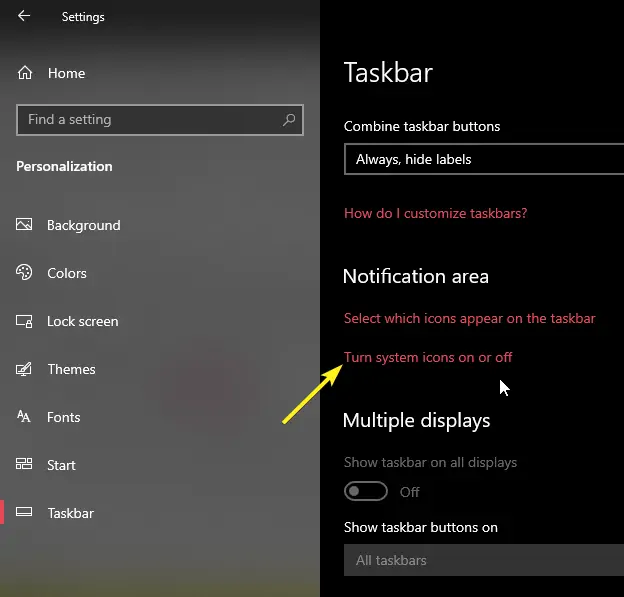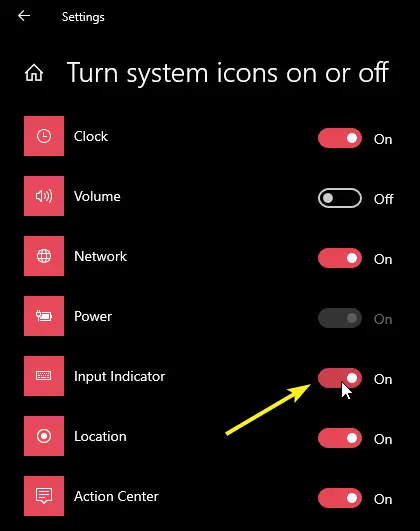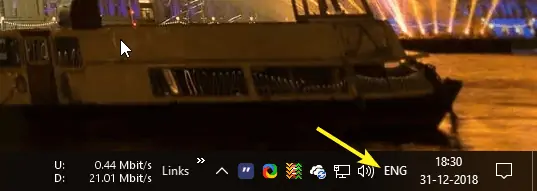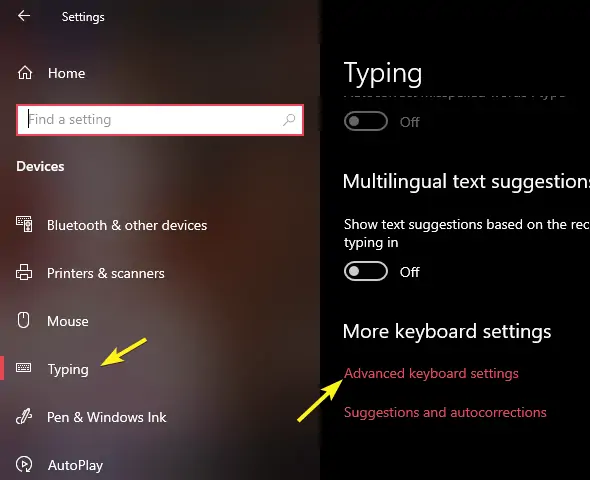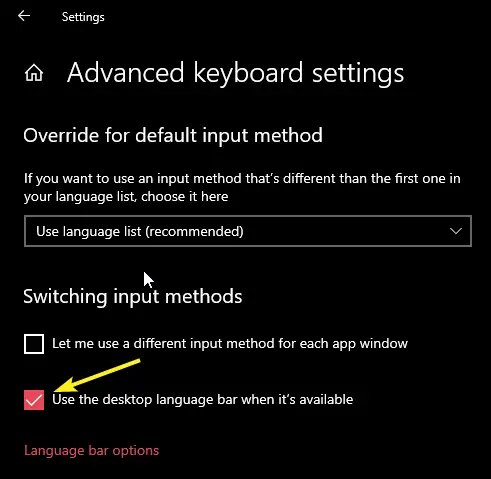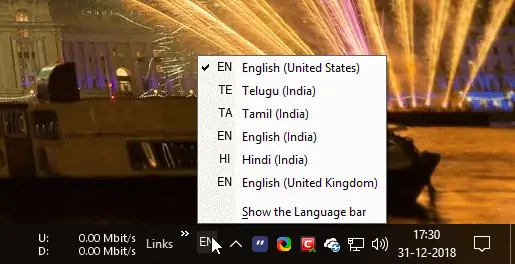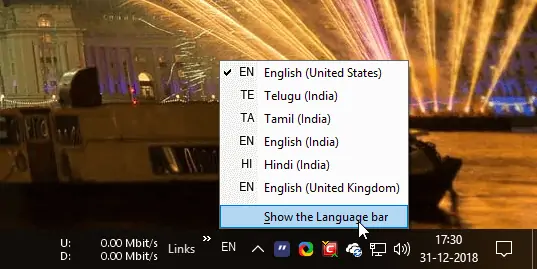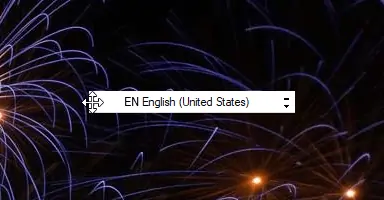یک روش تغییر زبان تایپ کردن در ویندوز ۱۰، استفاده از آیکون انتخاب زبان در گوشهی تسکبار است. اگر شورتکات کیبورد که Alt + Shift به دلیلی عمل نمیکنید یا میخواهید از موس برای تغییر زبان استفاده کنید، میتوانید از طریق آیکونی در گوشهی Taskbar منوی انتخاب زبان را باز کنید و یکی از چند زبان یا کیبورد را انتخاب کنید.
در این مقاله میخواهیم به روش نمایش آیکون انتخاب زبان و کیبورد در گوشهی تسکبار ویندوز ۱۰ بپردازیم. با ما باشید.
روش نمایش گزینهی انتخاب کیبورد و زبان تایپ یا Input Indicator
توجه کنید که برخی زبانها از جمله فارسی، بیش از یک نوع کیبورد دارند و لذا آیکونی که در گوشهی تسکبار قرار میگیرد، برای انتخاب کیبورد و همینطور زبان کاربرد دارد. برای نمایش این آیکون، اپلیکیشن تنظیمات ویندوز ۱۰ را با کلیک روی آیکون چرخدنده در منوی استارت باز کنید.
برای اجرا کردن Settings ویندوز ۱۰ میتوانید از Win + I استفاده کنید.
سپس روی گزینهی Personalize کلیک کنید و در صفحهی بعدی نیز روی گزینهی Taskbar در ستون کناری کلیک کنید. اکنون در سمت راست در بخش Notification area روی گزینهی Turn system icons on of off کلیک کنید.
در لیست آیکونهای سیستمی گزینهی Input Indicator را پیدا کنید و سوییچ روبروی آن را به وضعیت On جابجا کنید.
به این ترتیب آیکون Input Indicator در گوشهی تسکبار نمایان میشود و میتوانید روی آن کلیک کرده و یکی از زبانها را به تناسب نیاز انتخاب کنید.
نحوه نمایش نوار انتخاب زبان و جابجا کردن آن در ویندوز ۱۰
نوار انتخاب زبان از نظر کاربری بسیار شبیه به گزینهی Input Indicator است اما موقعیت پیشفرض آن قبل از آیکونهای سیستمی در گوشهی تسکبار و بخش کنار ساعت و تاریخ است و همینطور قابلیت جابجایی دارد. میتوانید این نوار را از تسکبار جدا کنید و در موقعیت دلخواه روی صفحه قرار دهید.
و اما تنظیمات Language Bar یا نوار زبان در ویندوز ۱۰: مثل قبل اپلیکیشن تنظیمات ویندوز ۱۰ را اجرا کنید و در صفحهی شروع روی Devices کلیک کنید و سپس روی تب Typing از ستون کناری کلیک کنید. در سمت راست اسکرول کنید و روی گزینهی Advanced keyboard settings کلیک کنید.
و در صفحهی بعدی تیک گزینهی Use the desktop language bar when it's available را بزنید. اگر این گزینه تیک نداشته باشد، نمایش نوار زبان غیرفعال میشود.
به این ترتیب گزینهی جدیدی در تسکبار اضافه میشود. با کلیک روی این گزینه، منوی انتخاب زبان نمایان میشود.
برای جابجا کردن نوار انتخاب زبان، ابتدا آخرین گزینه که Show the Language bar را انتخاب کنید تا نوار شناور مربوطه ظاهر شود.
و اکنون میتوانید با کلیک روی بخش سمت چپ این نوار و نگه داشتن کلید چپ موس، آن را جابجا کنید و در موقعیت مناسب قرار دهید و سپس کلید چپ را رها کنید.
برای بازگردانی نوار زبان به حالت کوچک روی Taskbar، روی دکمهی مینیمایز که به شکل - در سمت راست آن است کلیک کنید.
در پایان توجه شما را به مقالهای در خصوص روش افزودن زبان و کیبوردهای فارسی در ویندوز ۱۰ و نسخههای قبلی ویندوز جلب میکنیم:
maketecheasierسیارهی آیتی